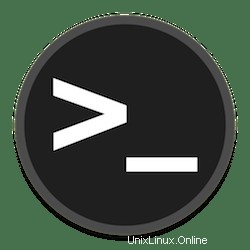
このチュートリアルでは、Ubuntu 20.04 LTSにNethogsをインストールする方法を紹介します。知らなかった人にとっては、メソッドは小さな「ネットトップ」ツールです。ほとんどのツールと同様に、プロトコルごとまたはサブネットごとのトラフィックダウンは、プロセスごとに帯域幅をグループ化します。機能が豊富で、IPv4とIPv6の両方をサポートします。私の意見では、すべてを消費しているプログラムを特定する場合に最適なユーティリティです。 Linuxマシンの帯域幅。
この記事は、少なくともLinuxの基本的な知識があり、シェルの使用方法を知っていること、そして最も重要なこととして、サイトを独自のVPSでホストしていることを前提としています。インストールは非常に簡単で、ルートアカウントで実行されていますが、そうでない場合は、'sudoを追加する必要があります。 ‘ルート権限を取得するコマンドに。 Ubuntu 20.04(Focal Fossa)にネットワークトラフィックを監視するNethogsを段階的にインストールする方法を紹介します。 Ubuntu 18.04、16.04、およびLinuxMintなどの他のDebianベースのディストリビューションでも同じ手順に従うことができます。
前提条件
- 次のオペレーティングシステムのいずれかを実行しているサーバー:Ubuntu 20.04、18.04、およびLinuxMintやエレメンタリーOSなどの他のDebianベースのディストリビューション。
- 潜在的な問題を防ぐために、OSの新規インストールを使用することをお勧めします。
non-root sudo userまたはroot userへのアクセス 。non-root sudo userとして行動することをお勧めします ただし、ルートとして機能するときに注意しないと、システムに害を及ぼす可能性があるためです。
Ubuntu 20.04 LTSFocalFossaにNethogsをインストールする
手順1.まず、次のaptを実行して、すべてのシステムパッケージが最新であることを確認します。 ターミナルのコマンド。
sudo apt update sudo apt upgrade sudo apt install build-essential libncurses5-dev libpcap-dev
ステップ2.Ubuntu20.04にNethogsをインストールします。
次に、Ubuntuシステムに対して次のコマンドNethogsを実行します。
sudo apt install nethogs
Nethogsが機能しているかどうかを確認するには、以下のコマンドを実行します。
nethogs -V
ステップ3.UbuntuでNethogsを使用する。
正常にインストールされると、Nethogsを使用してネットワークトラフィックを監視する準備が整います。次のようにroot権限で実行するだけです。
sudo nethogs
たとえば、10秒ごとに監視を更新する必要があることを示すには:
sudo nethogs -d 10
もう1つの便利な方法は、監視するネットワークインターフェイスを指定することです。
sudo nethogs -d 10 eth1
おめでとうございます!Nethogsが正常にインストールされました。Ubuntu20.04LTS Focal FossaシステムにNethogs監視ネットワークトラフィックをインストールするためにこのチュートリアルを使用していただきありがとうございます。追加のヘルプや役立つ情報については、 Nethogsの公式ウェブサイト。